5步即可解决win10电脑打开夜神模拟器蓝屏问题
在win10系统电脑或其他系统电脑上使用夜神模拟器软件,相信已经是很多小伙伴们的日常了,毕竟win10系统电脑上有了夜神模拟器后,我们就可以非常轻松的去使用手机端的软件,或者是玩手机端的游戏了。而近日,有的小伙伴在向小编咨询这样一个问题,就是win10系统电脑在打开夜神模拟器软件的时候会出现蓝屏的问题,那么win10系统电脑打开夜神模拟器为什么会蓝屏呢?导致蓝屏的原因是什么呢?一起跟着小编来看看吧。
win10系统电脑打开夜神模拟器为什么会蓝屏
我们都知道电脑在出现蓝屏后会非常的烦人,而如果你的win10系统电脑在打开夜神模拟器的时候,出现蓝屏的问题的话,那么很有可能跟电脑上安装了docker的原因有关系。而解决这个问题的方法也非常的简单,下面小编详细的来为大家介绍解决它的技巧。
win10系统电脑打开夜神模拟器蓝屏怎样解决
1、打开win10系统电脑的控制面板,然后找到【程序】选项并点击进入。
2、进入到程序界面当中后,找到【点击启用或关闭Windows功能】选项,并点击进入。
3、接着我们在点击启用或关闭Windows功能的界面中,找到【Hyper-V】选项,并进行取消勾选,最后将电脑进行重启。
4、在电脑的任意界面中,按下键盘上的【Win+X】快捷键,然后在弹出的选项中,点击选择【Windows PowerShell(管理员)(A)】选项。
5、接着在弹出的窗口面板中,输入【bcdedit /set hypervisorlaunchtype off】,最后重启电脑,电脑在重启后,夜神模拟器也可以正常的打开了。
以上,就是小编为大家总结的关于win10系统电脑打开夜神模拟器蓝屏问题的原因及解决方法的内容介绍了。
小编推荐:




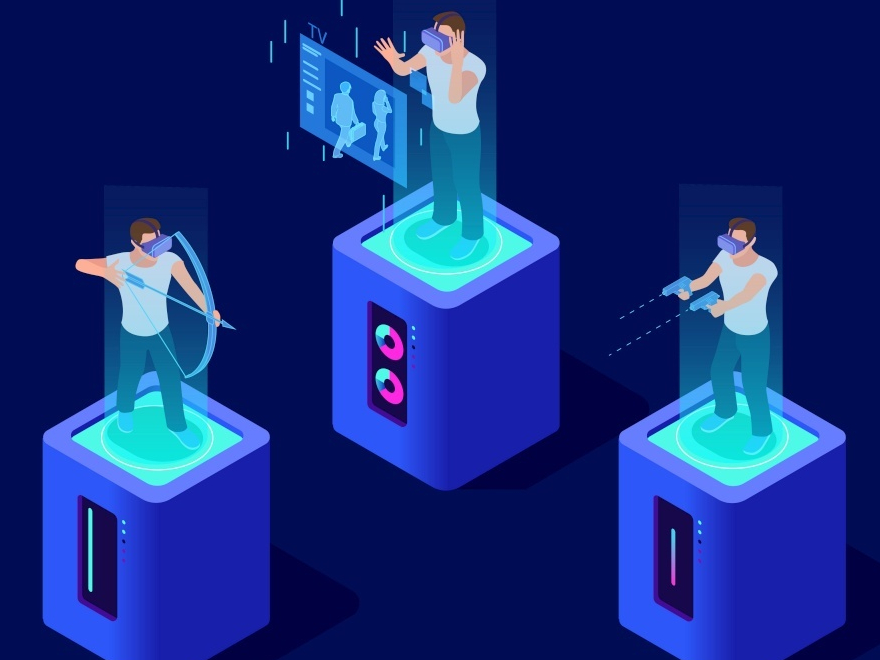
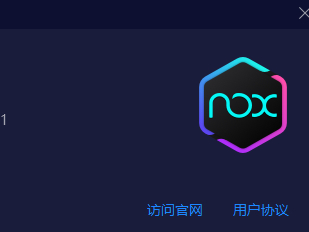
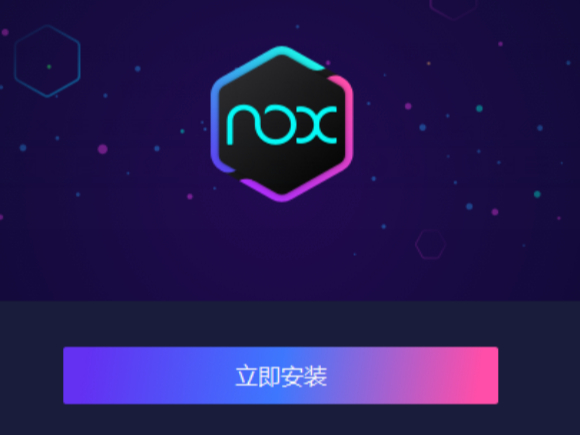

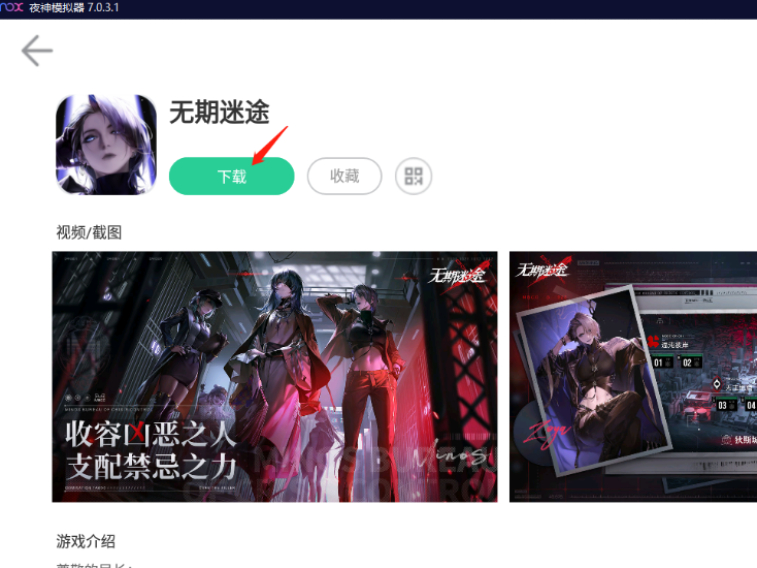

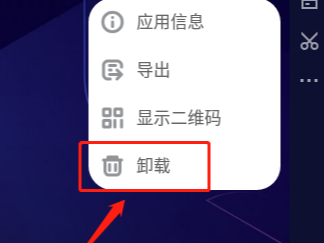
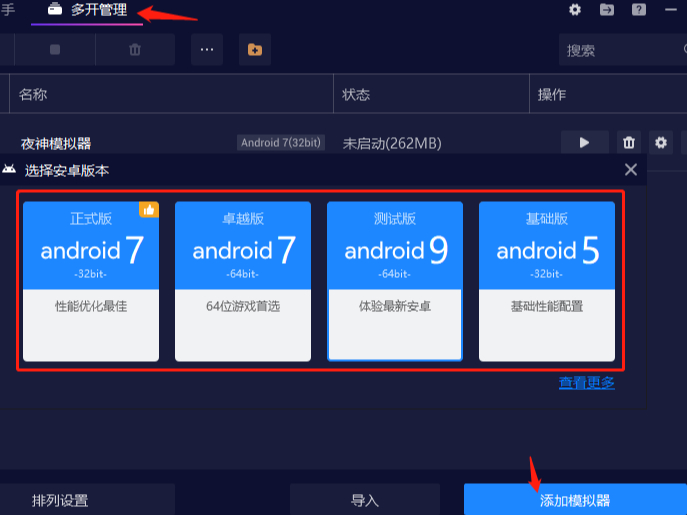
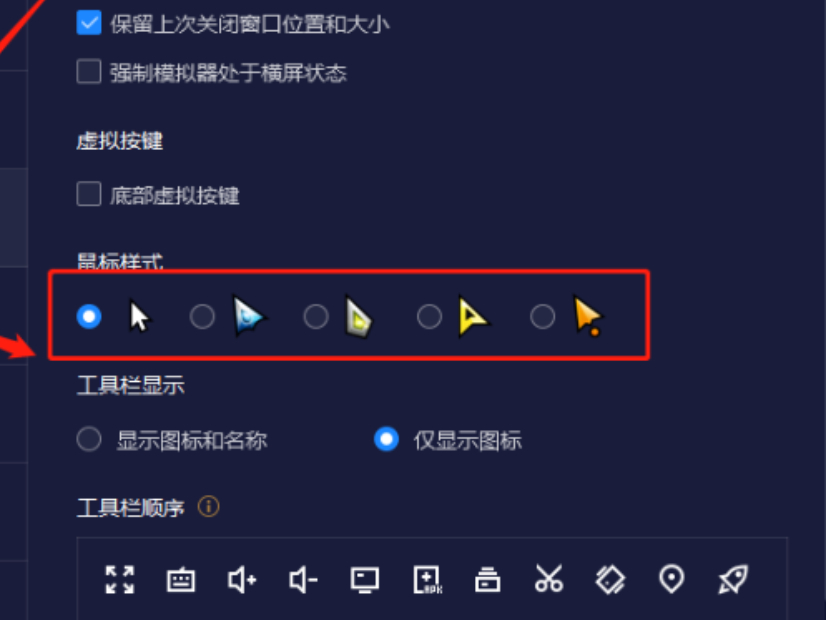
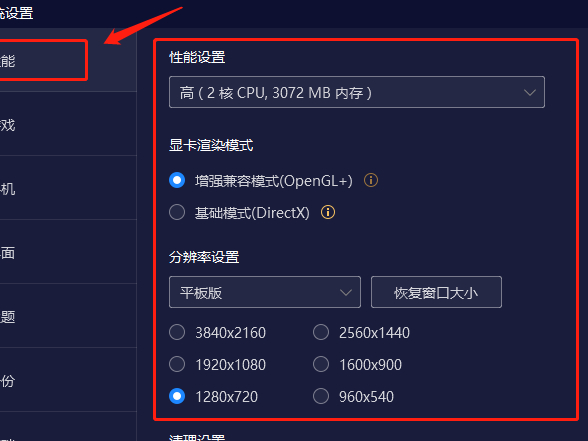

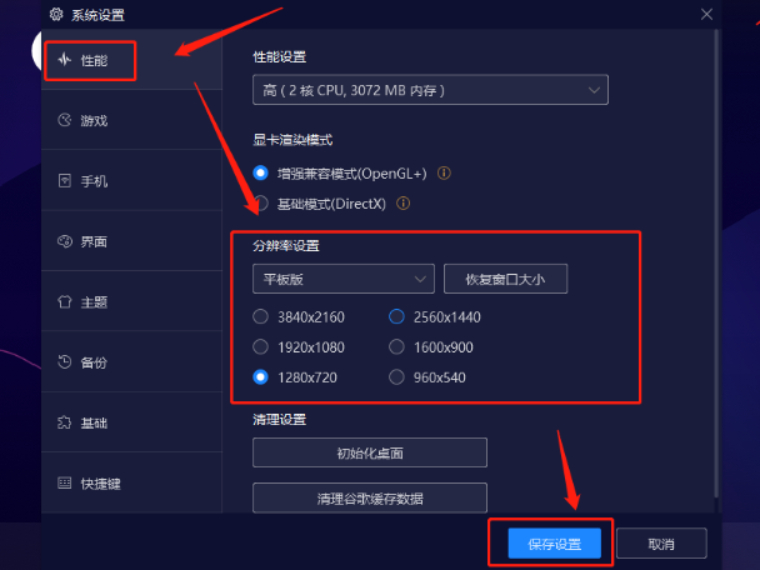

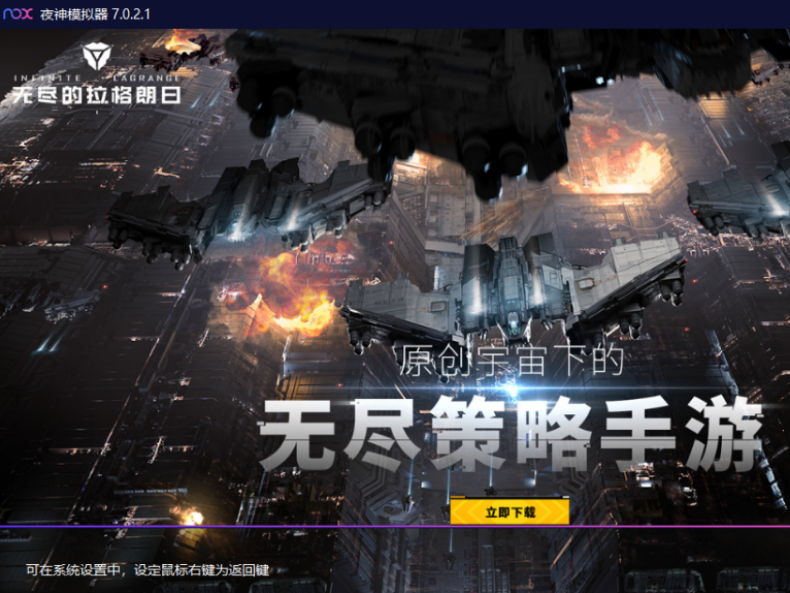

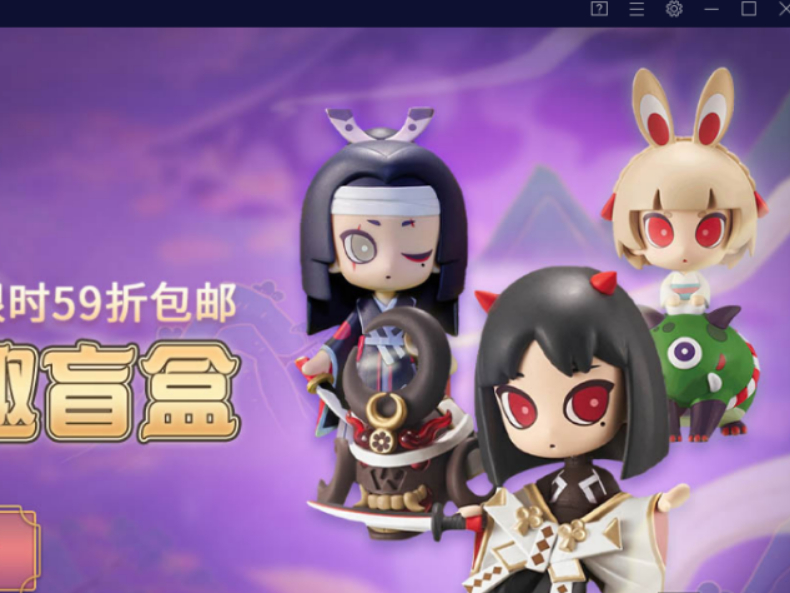











 魔兽世界:争霸艾泽拉斯
魔兽世界:争霸艾泽拉斯 植物大战僵尸2
植物大战僵尸2 QQ飞车
QQ飞车 水果忍者
水果忍者 穿越火线(CF)
穿越火线(CF) 英雄联盟
英雄联盟 热血江湖
热血江湖 穿越火线电脑版
穿越火线电脑版 魔兽世界
魔兽世界 问道
问道 《拳皇97》加强版 风云再起 模拟器
《拳皇97》加强版 风云再起 模拟器 我的世界
我的世界